Membuat penghitungan dalam Excel terkadang menjadi tantangan tersendiri bagi pengguna. Namun, dengan adanya formula-formula yang disediakan oleh software tersebut, proses menghitung data dapat menjadi lebih mudah dan cepat dilakukan. Berikut ini adalah beberapa formula di Excel yang sering digunakan untuk menghitung data.
Cara Menghitung Total Jenis Kelamin di Excel
Formula pertama yang akan dibahas adalah cara menghitung total jenis kelamin di Excel. Misalkan dalam tabel terdapat kolom yang berisi data jenis kelamin, dan kita ingin mengetahui jumlah total laki-laki dan perempuan. Berikut adalah langkah-langkahnya:
- Buatlah kolom baru di sebelah kanan kolom jenis kelamin, dan beri label “Jumlah”.
- Ketikkan formula =COUNTIF(A2:A10,”Laki-laki”) pada sel B2 untuk menghitung jumlah data laki-laki. A2:A10 disini adalah rentang sel yang berisi data jenis kelamin, dan “Laki-laki” adalah kata yang ingin dicari.
- Ketikkan formula =COUNTIF(A2:A10,”Perempuan”) pada sel B3 untuk menghitung jumlah data perempuan.
- Jumlah total laki-laki dan perempuan dapat ditampilkan pada sel B4 menggunakan formula =SUM(B2:B3).
Dengan menggunakan formula ini, pengguna dapat menghitung jumlah data jenis kelamin dengan mudah tanpa harus melakukan perhitungan secara manual.
Rumus Menghitung Jumlah Bulan Pada Excel – ID Aplikasi
Formula kedua yang akan dijelaskan adalah rumus menghitung jumlah bulan pada Excel. Misalkan dalam tabel terdapat dua kolom, yaitu tanggal pembelian dan tanggal pengiriman barang, dan kita ingin mengetahui berapa bulan waktu pengiriman barang dari pembelian. Berikut adalah langkah-langkahnya:
- Buatlah kolom baru di sebelah kanan kolom tanggal pengiriman, dan beri label “Lama Kirim”.
- Ketikkan formula =DATEDIF(A2,C2,”m”) pada sel D2. A2 adalah sel pertama dalam kolom tanggal pembelian, dan C2 adalah sel pertama dalam kolom tanggal pengiriman.
- Hasil formula tersebut akan menampilkan jumlah bulan antara tanggal pembelian dan pengiriman barang.
Dengan menggunakan formula ini, pengguna dapat dengan mudah menghitung lama waktu pengiriman barang dari pembelian, dan dapat membantu dalam mengoptimalkan proses pengiriman barang.
Inilah Rumus Excel untuk Menghitung Jumlah Data [Tutorial Pemula]
Formula ketiga yang akan dijelaskan adalah rumus untuk menghitung jumlah data dalam sebuah range. Misalkan dalam tabel terdapat kolom berisi data jumlah unit produk yang terjual tiap bulan, dan kita ingin mengetahui total jumlah unit produk yang terjual selama periode tertentu. Berikut adalah langkah-langkahnya:
- Buatlah cell baru di bawah kolom data jumlah unit terjual, dan beri label “Total”.
- Ketikkan formula =SUM(B2:B12) pada sel C2. B2:B12 disini adalah rentang sel yang berisi data jumlah unit terjual tiap bulan.
- Hasil formula tersebut akan menampilkan total jumlah unit produk yang terjual selama periode tersebut.
Dengan menggunakan formula ini, pengguna dapat dengan mudah menghitung jumlah data dalam sebuah range, dan dapat membantu dalam analisis data penjualan produk.
Cara Menghitung Selisih Angka Di Excel
Formula keempat yang akan dijelaskan adalah rumus untuk menghitung selisih antara dua nilai angka dalam Excel. Misalkan dalam tabel terdapat kolom berisi data harga beli dan harga jual suatu produk, dan kita ingin mengetahui selisih antara kedua nilai tersebut. Berikut adalah langkah-langkahnya:
- Buatlah kolom baru di sebelah kanan kolom harga jual, dan beri label “Selisih”.
- Ketikkan formula =C2-B2 pada sel D2. C2 adalah sel pertama dalam kolom harga jual, dan B2 adalah sel pertama dalam kolom harga beli.
- Hasil formula tersebut akan menampilkan selisih antara harga beli dan harga jual produk.
Dengan menggunakan formula ini, pengguna dapat dengan mudah menghitung selisih antara dua nilai angka dalam Excel, dan dapat membantu dalam analisis keuntungan dan kerugian usaha.
FAQ
Bagaimana cara mengekspor hasil penghitungan Excel ke dalam file PDF?
Untuk mengekspor hasil penghitungan Excel ke dalam file PDF, ikuti langkah-langkah berikut:
- Pilihlah sheet yang ingin diekspor ke dalam file PDF.
- Klik tombol “File” di pojok kiri atas.
- Klik “Export” dan pilih “Create PDF/XPS Document”.
- Klik “Create PDF/XPS”.
- Pilih lokasi dan nama file yang diinginkan, dan klik “Publish”.
Apakah Excel dapat digunakan untuk menghitung data statistik yang lebih kompleks?
Ya, Excel dapat digunakan untuk menghitung data statistik yang lebih kompleks menggunakan formula seperti AVERAGEIF, MEDIAN, MODE, STDEV, MIN, dan MAX. Selain itu, Excel juga menyediakan fitur “Analysis ToolPak” yang dapat membantu pengguna melakukan analisis data yang lebih rumit seperti regresi linier, analisis varians, dan analisis multivariat.
Video Tutorial
Untuk melihat secara langsung cara menggunakan formula di Excel, berikut adalah video tutorial yang dapat diikuti:
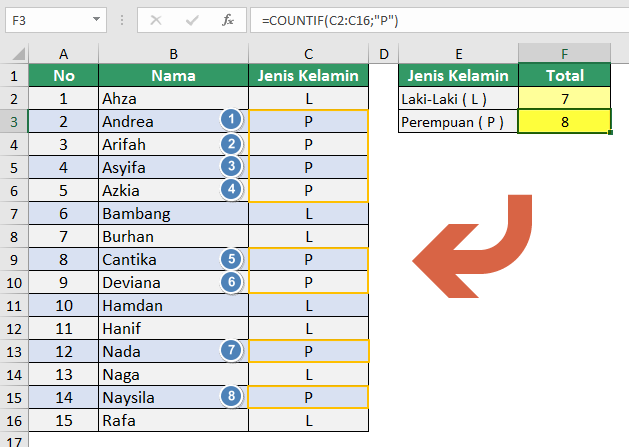

![Inilah Rumus Excel untuk Menghitung Jumlah Data [Tutorial Pemula]](https://4.bp.blogspot.com/-peKf3NkNkas/WTYEolfs8EI/AAAAAAAAFig/tRlXx06nD8466jAuUduN44vG3RvSMZnhwCLcB/s1600/rumus-excel-menghitung-jumlah-data-1.png)
